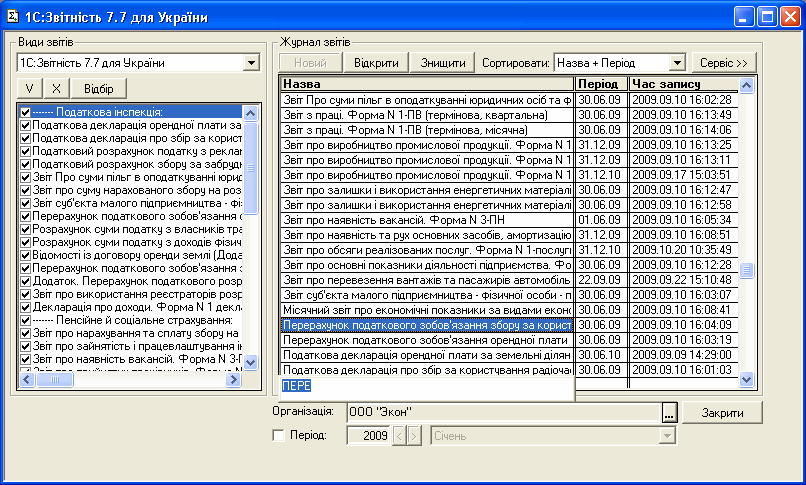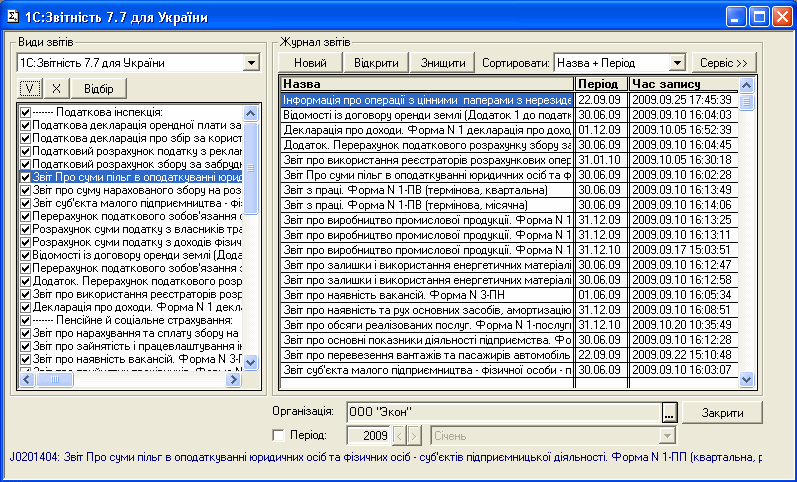Интересные метки
- 1С:Підприємство
- семинар
- автоматизация ресторана
- автоматизация управленческого учета
- автоматизация магазина
- настройка 1С:Підприємство
- автоматизация торговли
- лига закон
- внедрение 1С:Підприємство
- автоматизация аптеки
- обслуживание 1С:Підприємство
- автоматизация супермаркета
- автоматизация гостиниц
- автоматизация бизнеса
- 1С:Підприємство
- 1С:Підприємство 7.7
Вопросы и Ответы
1. Когда планируется выпуск ЭКОН:Отчётности для версии 8? Разработчик планирует закончить разработку ЭКОН:Отчётности 8 в 2010 г.
2. Что мне делать если в ЭКОН:Отчётности отсутствует необходимый мне отчёт? Вам необходимо отправить разработчику запрос на добавление желаемого отчёта. Для этого следует
нажать кнопку «Сервис» и выбрать пункт меню «Написать письмо». В письме необходимо выбрать вид
запроса «Пожелание по добавлению нового отчёта» и заполнить требуемые реквизиты.
3. С какими типовыми конфигурациями работает ЭКОН:Отчётность 7.7? Программный продукт ЭКОН:Отчётность 7.7 для Украины тестировался на следующих типовых конфигурациях:
4. Куда обращаться если возникнут вопросы? Координаты службы технической и консультационной поддержки: Тел: (062) 385-36-57 e-mail:hotline@econ.com.ua 5. Как мне подписывать отчёты электронно-цифровой подписью и получать квитанции о подтверждении непосредственно в программе 1С? Разработчики проводили тестирование ЭКОН:Отчётности 7.7 совместно со следующими программными продуктами сторонних производителей:
ООО «Экон» не несет ответственности за работоспособность вышеуказанных программных средств сторонних разработчиков.
6. Как узнать что вышло обновление к ЭКОН:Отчётность 7.7 и сделать обновление ? Чтобы узнать о выходе нового обновления к программному продукту ЭКОН:Отчётность 7.7 необходимо зайти на сайт ООО “Экон” по ссылке http://www.econ.com.ua/reports/version.php и посмотреть номер версии и дату последнего обновления 1C:Отчётности 7.7. Затем сравнить номер текущей установленной на компьютере версии ЭКОН:Отчётности 7.7 (можно узнать нажав кнопку “Сервіс” и выбрав пункт меню “Про програму”) с номером и датой текущей актуальной версии на сайте. Если у вас установлена более ранняя версия программы, то необходимо сделать обновление. Обновление можно сделать различными способами. Способ1: В программе ЭКОН:Отчётность 7.7 надо нажать на кнопку “Сервіс” и выбрать пункт меню “Оновити з FTP”. Когда обновление будет произведено в нижнем окне выведется сообщение “Оновлення для ЭКОН:Звітність 7.7 для України завантажено. Для продовження проведення оновлення перезавантажте 1С и запустіть продукт заново.” Способ2: Зайти на сайт и скачать инсталляцию последней актуальной версии программы ЭКОН:Отчётность 7.7 (файл 1CReports.exe) по ссылке http://www.econ.com.ua/1c/solutions/reports/download.php?par=rep. Запустить скачанную инсталляцию, выбрать базы на которые необходимо уставить ЭКОН:Отчётность 7.7 и довести инсталляцию до конца (произойдет перезапись старой версии программы ЭКОН:Отчётность 7.7 на более новую, при этом набранные ранее отчёты сохранятся). Способ3: Позвонить в фирму “Экон” (см.телефон на сайте http://www.econ.com.ua/ )
и попросить отправить инсталляцию программы ЭКОН:Отчётность 7.7(файл 1CReports.exe)
по электронной почте. Запустить скачанную инсталляцию, выбрать базы на которые необходимо уставить ЭКОН:Отчётность 7.7 и довести инсталляцию до конца
(произойдет перезапись старой версии программы ЭКОН:Отчётность 7.7 на более новую, при этом набранные ранее отчёты сохранятся).
7. Как искать отчёты по названию в журнале отчётов программы ЭКОН:Отчётность 7.7 ? Надо щелкнуть курсором мышки на “Журнал звітів” расположенный в правой части окна программы ЭКОН:Отчётность 7.7 и затем начать набирать на клавиатуре первые буквы из названия искомого отчёта. Появится строка поиска в которой будут отображаться введенные буквы. (Для правильного поиска обратите внимание на текущую расскладку клавиатуры). В процессе набора букв из названия отчёта, курсор в “Журнале звітів” начнет позиционироваться на отчётах подходящих под маску из набранных букв в строке поиска.
Далее для открытия искомого отчёта надо щелкнуть на нем курсором мышки два раза.
8. Как выбрать только определенные виды отчётов для отображения в журнале отчётов ? Для этого необходимо в левой части окна программы ЭКОН:Отчётность 7.7 (“Види Звітів”) выделить галочками те виды отчётов, которые необходимо отображать в журнале отчётов и снять галочки с тех видов отчётов, которые не нужно отображать.
При нажатии на кнопку с символом ‘V’ происходит выбор отображения всех видов отчётов (ставится галочка).
При нажатии на кнопку с символом ‘X’ происходит отмена отображения всех видов отчётов (убирается галочка). После этого можно поставить галочку только напротив тех видов отчётов, которые необходимо отображать в журнале отчётов. 9. Как выбрать отчёты для отображения в журнале отчётов за определенный период? Необходимо поставить галочку возле указателя “Период” и затем указать год и период (месяц, квартал, полугодие) для отображения отчётов за требуемый период. 10. Как выбрать только определенные виды отчётов для отображения в менеджере отчётов ? Для этого надо нажать на кнопку “Відбір” и в окне “Налаштування обраного” галочками отметить те виды отчётов, которые необходимо отображать в менеджере отчётов.
После этого надо нажать на кнопку “Зберегти” и в менеджере отчётов будут видны только помеченные для отображения отчёты. 11. Будет ли изменена старая конфигурация программы 1С:Бухгалтерия (если программа дорабатывалась) в случае установки программы ЭКОН:Отчётность 7.7? Старая конфигурация не будет изменена, так как ЭКОН:Отчётность 7.7 является дополнительным программным продуктом и устанавливается как внещняя обработка.
12. Программа устанавливается, но не запускается под Windows 2003 terminal server/Windows 2000 terminal server. Для запуска 1C:Отчётность 7.7 под Windows 2003 terminal server необходимо дать полные права доступа (чтение, запись) для всех пользователей на файл log.txt, расположенный на диске С:\. Устанавливать и запускать программу на сервере следует через удаленный терминал.
13. Программа устанавливается и активируется (файл с активацией подходит), но при следующем запуске снова выводится окно с просьбой провести активацию. Возможно не хватает прав доступа к реестру для записи ключа активации. Необходимо предоставить пользователю, под которым устанавливается программа, доступ на запись в реестр. И затем снова провести процедуру активации программы.
14. Как перерегистировать программу новым ключём активации? В программе ЭКОН:Отчётность 7.7 необходимо нажать на кнопку “Сервіс”, выбрать пункт меню “Перереєстрація” и в появившемся окне нажать на кнопку “Реєстрація”. После этого появится окно в котором необходимо указать путь к присланному новому файлу активации и нажать кнопку “Прийняти”. Перерегистрация программы требуется в случаях когда надо заменить старый ключ на новый с другим сроком действия либо в случае замены бесплатного ключа (выдается на 45 дней) на платный ключ (выдается на 1 год).
15. Куда можно отправить пожелания по добавлению новых отчётов, расширению функциональности программы и устранению ошибок в случае их возникновения? Способ1: В программе ЭКОН:Отчётность 7.7 необходимо нажать на кнопку “Сервіс” и выбрать пункт меню “Написати листа”. В появившемся окне надо описать пожелания по добавлению новых отчётов, расширению функциональности программы либо устранению ошибок и затем нажать на кнопку “Відправити”. В случае невозможности отправить письмо разработчику напрямую необходимо нажать кнопку “Пошт. клієнт” и отправить письмо в ООО “Экон” через установленную почтовую программу. Способ2: Написать письмо с пожеланиями по добавлению новых отчётов, расширению функциональности программы либо устранению ошибок в почтовой программе и отправить его по адресу hotline@econ.com.ua |